巡检线路管理
本文主要介绍巡检线路的使用场景,以及巡检线路巡检点的添加等等操作
巡检线路只能是租户,合作商成员,以及物业负责人可以添加
使用的场景
巡检点在平台上的含义代表某一个线路,代表巡检员巡检的线路内容。
操作指引:功能指引
巡检线路查询丨新增巡检线路丨修改丨删除丨详情丨巡检点丨二维码
如何进入巡检线路管理
操作步骤:
- 点击设备管理
- 点击设备巡检
- 点击巡检准备下巡检线路管理
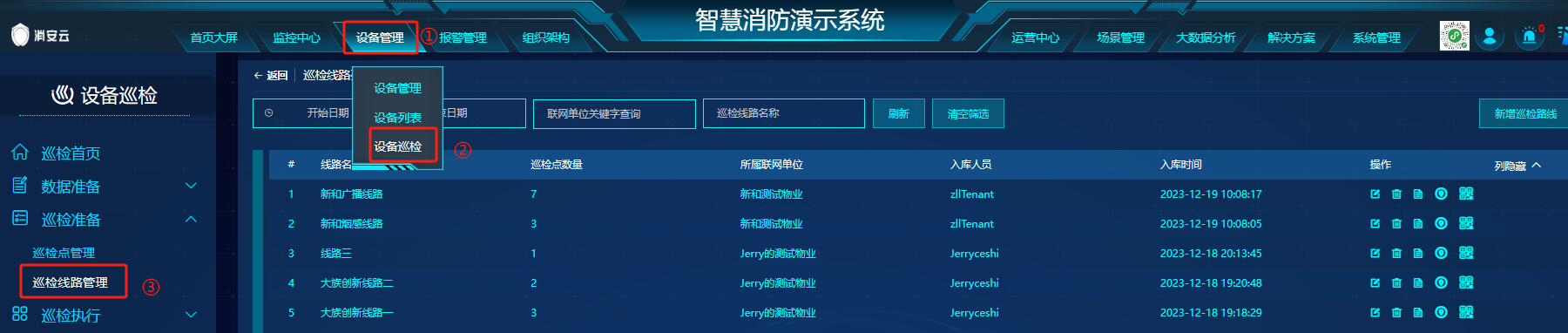
功能指引
功能指引主要描述当前页面上所有操作按钮的功能,具体需要描述功能如下

巡检线路查询
1 功能说明
可根据入库日期,所属类目,联网单位,巡检线路名称进行查询得到需要的数据
2 示例图
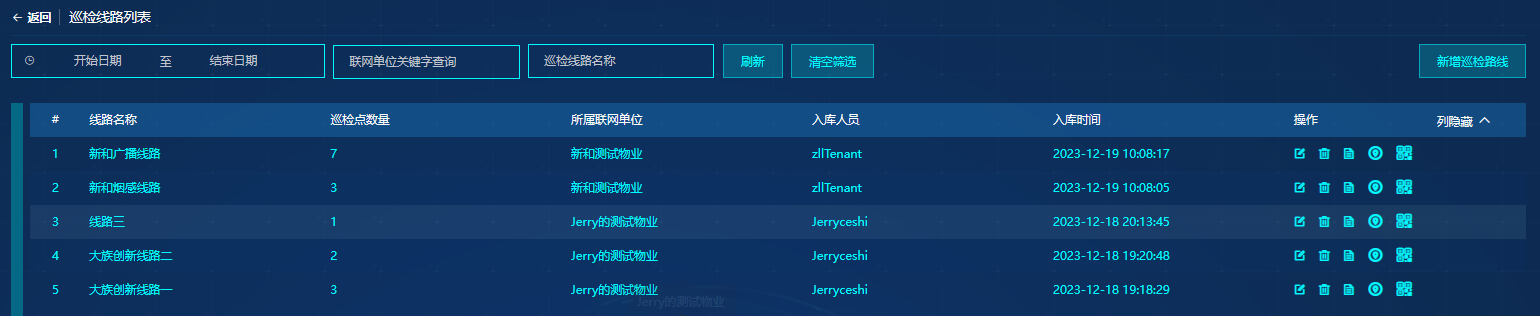
巡检线名称:巡检线路的名称
巡检点数量:巡检线路商巡检点的数量。
所属联网单位:巡检线路所属联网单位
入库人员:当前巡检线路添加的人员
入库时间:当前巡检线路添加的时间
开始日期-结束日期:可根据入库时间进行搜索
联网单位:可根据联网单位进行搜索
巡检线路名称:可根据巡检点名称进行搜索
合作商:可根据合作商进行搜索
新增巡检线路
1 功能说明
用于创建巡检线路,同物业下巡检线路名称不允许重复
2 示例图
巡检类目:当前巡检点巡检的设备所属的巡检类目
巡检项:选完巡检类目后,显示巡检项,须选择设备需要巡检的项
巡检点名称:当前巡检点的名称。
巡检点位置:当前巡检点所在的位置
所属联网单位:当前巡检点所属的联网单位
- 巡检线路名称在同一个联网单位下,名称不允许重复
- 一个巡检点只能属于一个巡检线路
修改
1 功能说明
用于编辑巡检线路,同物业下巡检线路名称不允许重复
2 示例图
巡检线路名称:当前巡检线路的名称。
巡检线路名称在同一个联网单位下,名称不允许重复
删除
用于删除巡检线路,根据提示点击确定即可删除巡检线路
巡检线路删除后,对应的巡检计划,以及未执行的巡检任务都会删除,请谨慎操作
详情
1 功能说明
用于查看巡检线路的详细信息
2 示例图
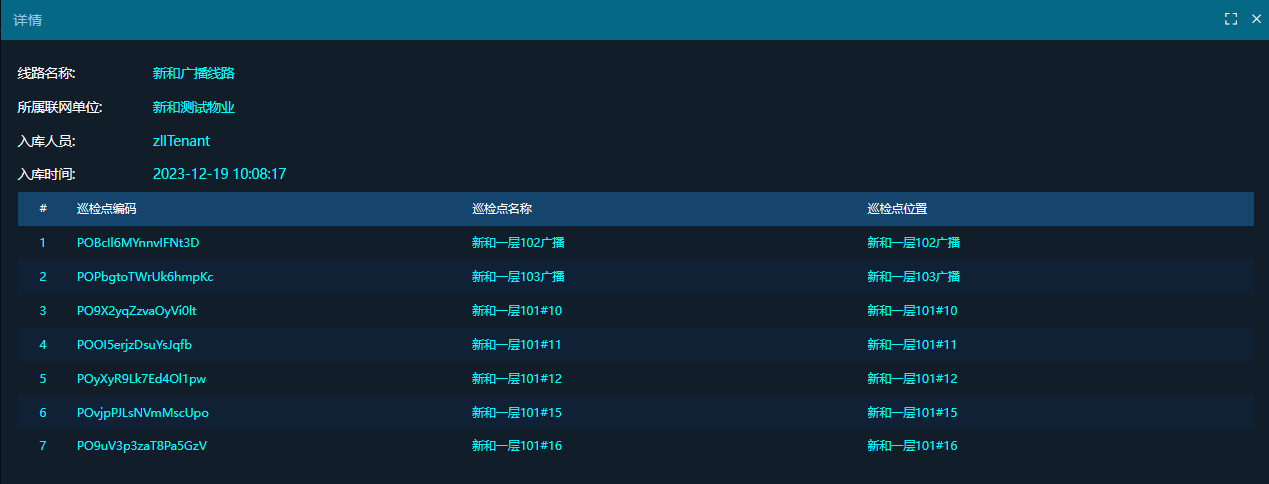
线路名称:当前巡检线路的名称。
所属联网单位:当前巡检点所在的联网单位
入库人员:当前巡检线路的添加用户名
入库时间:当前巡检线路的添加时间
巡检点编码:巡检线路下的巡检点的编码
巡检点名称:巡检线路下的巡检点的名称
巡检点位置:巡检线路下的巡检点的位置
巡检点
1 功能说明
点击巡检点,展示当前线路下所有巡检点,并且可以对对巡检点排序,添加巡检点,新增巡检等操作
2 示例图

巡检点名称:展示巡检点的名称以及左边的顺序。
选择添加巡检点
点击按钮弹出如下页面,在显示当前物业下未绑定线路的巡检点。
点击操作栏绑定按钮,即可将对应巡检点绑定到当前线路下
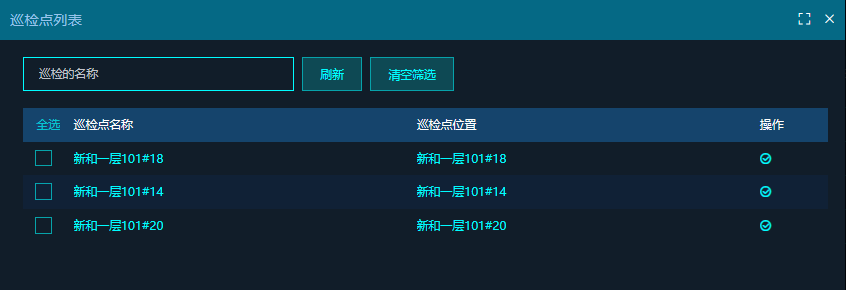
巡检点名称:当前巡检点的名称。
巡检点位置:当前巡检点所在的位置
新增线路巡检点
点击按钮弹出如下页面,新增一个新的巡检点。
选择对应类目,巡检项,填写巡检名称,巡检位置新增,即可添加到当前线路下
巡检类目:当前巡检点巡检的设备所属的巡检类目
巡检项:选完巡检类目后,显示巡检项,须选择设备需要巡检的项
巡检点名称:当前巡检点的名称。
巡检点位置:当前巡检点所在的位置
二维码
1 功能说明
用于展示巡检线路下巡检点的二维码
2 示例图
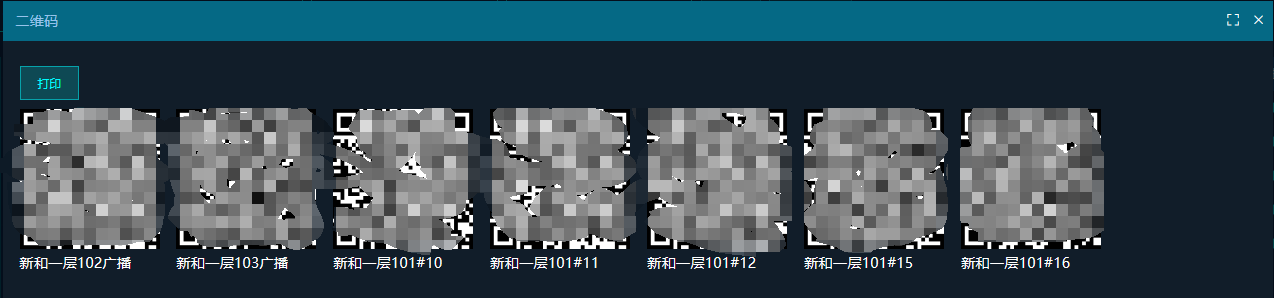
巡检点名称:二维码下方展示的是巡检点的名称。
打印:点击打印,调用打印功能,如果有打印机,可连接打印机将二维码进行打印